感悟:首先,anaconda 的虚拟环境真香!开辟一个新的虚拟环境,很多环境、版本不兼容的问题都不复存在,尤其对复现别人代码的同学很有用。
条件:只要安装的版本不超过自己机器的硬件条件,那么就可以安装。
步骤:
1. 确定安装的 cuda 版本。
在虚拟环境中,先用 conda search cudatoolkit --info 命令查看源内所有的 cuda 版本,以及下载地址。下图示例中展红框标出了支持的 cuda 版本、对应的 url 地址及一些约束条件。

2. 下载并安装 cuda。
找到你想要的且满足自己机器条件的 cuda 版本,复制 url 对应的下载链接,cd 到你想要的下载目录,用如下代码下载:
wget 复制的 url 链接执行如下命令安装 cuda。如不在当前目录下,需在 cuda 包前加上绝对路径。
conda install 刚下载的 cuda 安装包3. 确定 cuda 对应的 cudnn 版本。
用如下命令查看 conda 支持的 cudnn 版本,需要注意的是 cudnn 的版本应与 cuda 版本匹配。下图中标出了 cudnn 的版本号、url 下载地址及该版本对应的一些约束条件。
conda search cudnn --info
4. 下载并安装 cudnn。
找到你想要的且满足自己机器条件的 cudnn 版本,复制 url 对应的下载链接,用如下代码下载:
wget 复制的 url 链接执行如下命令安装 cudnn。
conda install 刚下载的 cudnn 安装包5. 安装 pytorch。
在官网上找到安装的 cuda 版本所支持的 pytorch 版本后,复制类似于下图红框中的命令至Linux命令行执行。
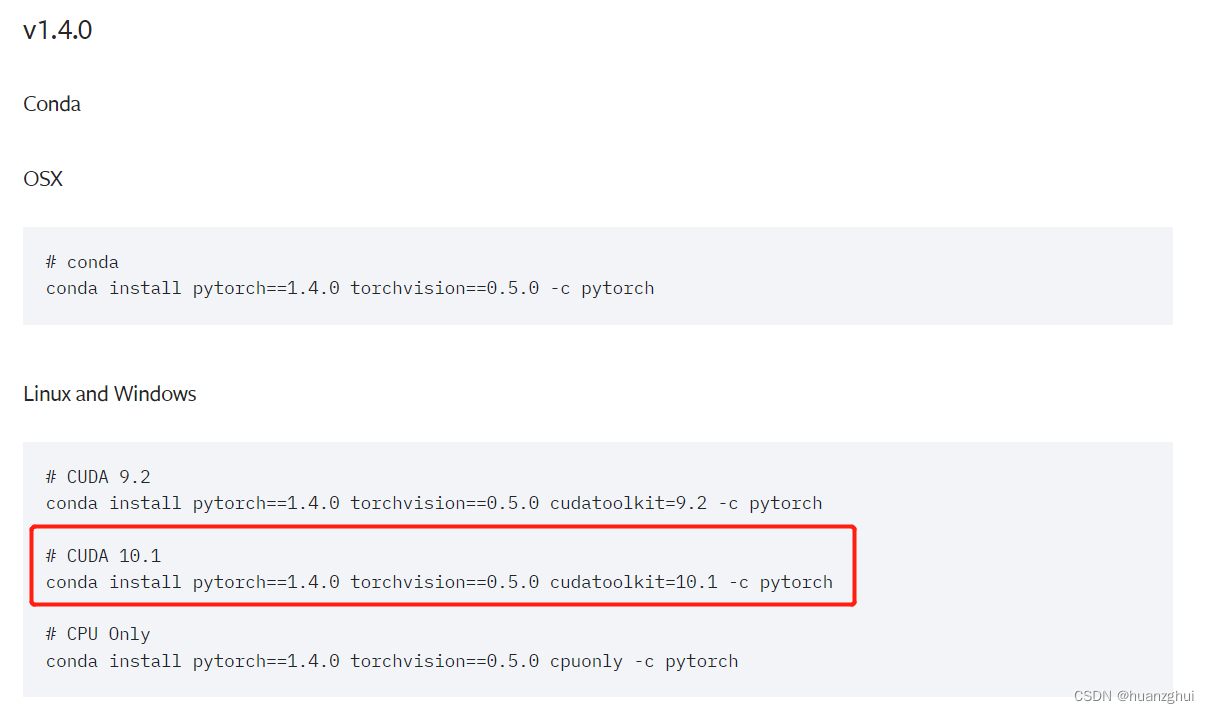
conda install pytorch==1.4.0 torchvision==0.5.0 cudatoolkit=10.1 -c pytorch5. 测试安装是否成功。
在虚拟环境中测试 cuda 是否安装成功不能用 nvcc -V。这是因为该命令返回的系统默认的 cuda 版本,而非当前环境下使用的 cuda 版本。我们可以在 python 环境下用 pytorch 命令检查当前环境下执行 python 文件时调用的是哪个 cuda。
# 命令行进入 python 交互环境后执行如下命令import torch # 若不报错则 pytorch 安装成功,否则失败。torch.__version__# 查看 torch 版本torch.version.cuda()# 若 cuda 安装成功则返回版本号,否则失败。torch.backends.cudnn.version()# 若 cudnn 安装成功则返回版本号,否则失败。
来源地址:https://blog.csdn.net/qq_42194665/article/details/130028584




